WPS如何让空格显示下划线, WPS如何让空格加下划线?在编辑文档文件时,用户有时需要在页面上制作纸质封面或合同报表,因此会出现输入内容需要下划线的情况,有些用户希望将文档输入空间设置为显示下划线。
那么应该如何操作呢?让我们看一看。
具体操作如下:
1.用户在wps软件中打开文档文件,进入编辑页面。按空格会发现下划线不显示。
: 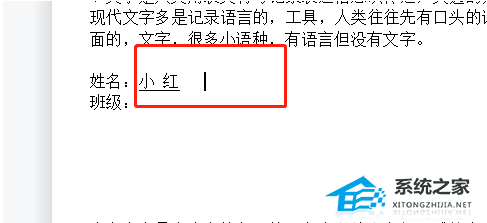 2.然后用户点击页面顶部菜单栏中文件选项旁边的三横图标,在展开的下拉菜单中选择选项功能。
2.然后用户点击页面顶部菜单栏中文件选项旁边的三横图标,在展开的下拉菜单中选择选项功能。
: 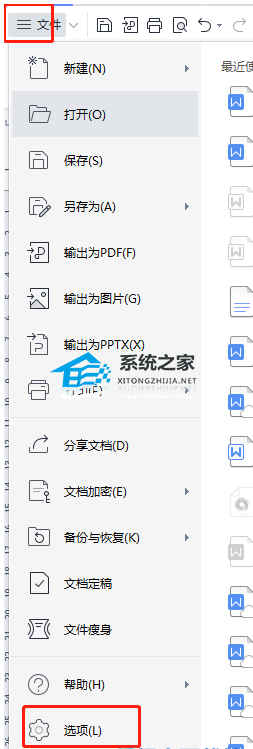 3.此时进入选项窗口,用户将左边的选项卡切换到常规和保存选项卡。
3.此时进入选项窗口,用户将左边的选项卡切换到常规和保存选项卡。
: 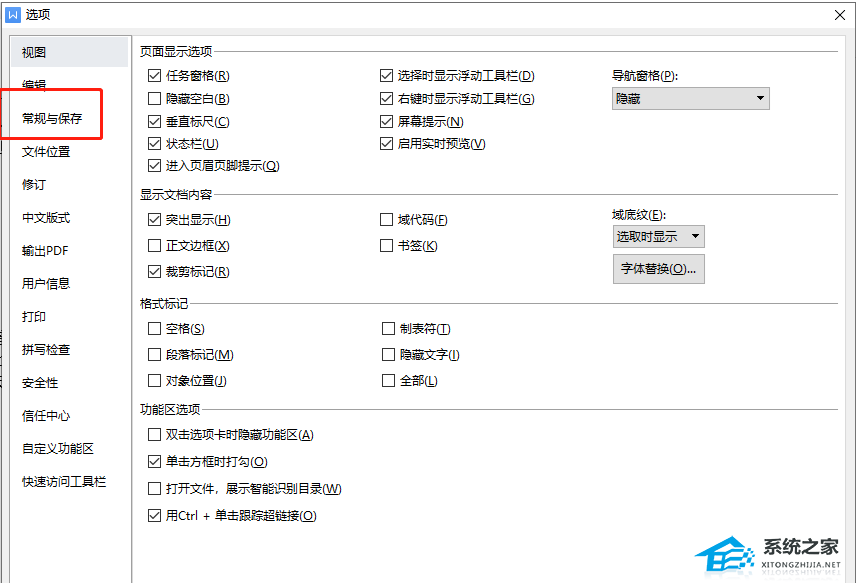 4.您可以在右侧页面看到显示的功能选项。您可以在“兼容性选项”部分选中为尾随空格加下划线的选项。
4.您可以在右侧页面看到显示的功能选项。您可以在“兼容性选项”部分选中为尾随空格加下划线的选项。
: 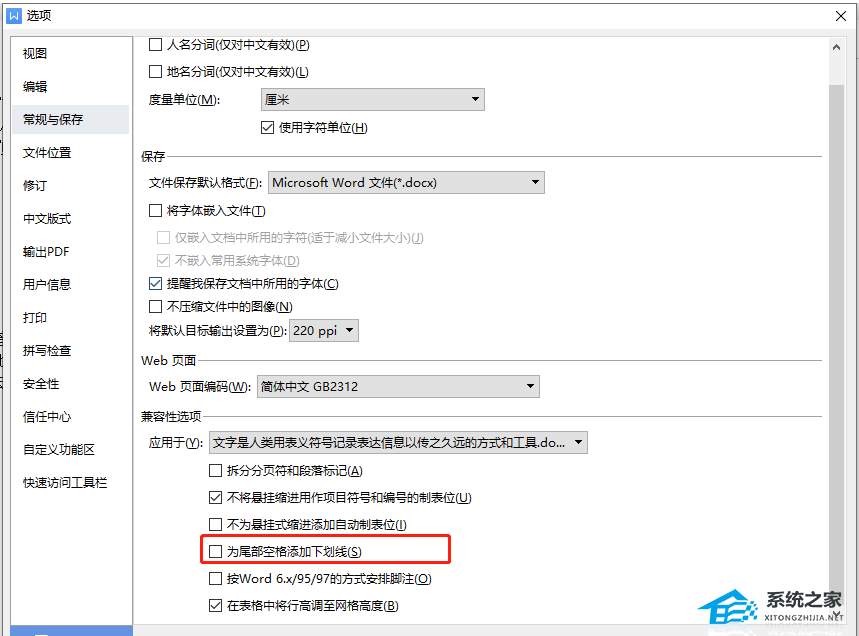 5.设置完成后,用户可以直接按下窗口右下角的确定按钮。
5.设置完成后,用户可以直接按下窗口右下角的确定按钮。
: 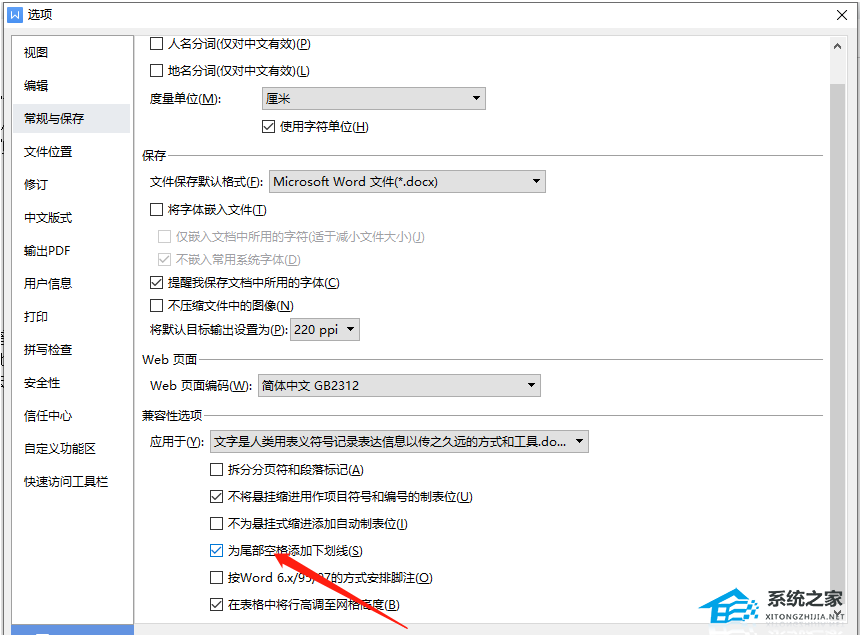 6.这时,当你回到编辑页面时,你会发现在下划线末尾按一个空格,会自动添加下划线。
6.这时,当你回到编辑页面时,你会发现在下划线末尾按一个空格,会自动添加下划线。
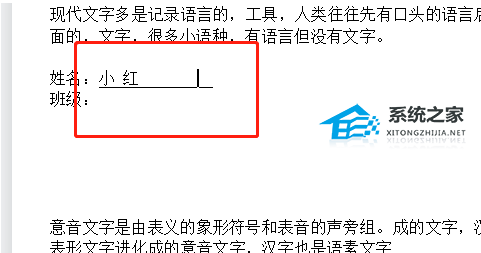 以上是边肖为您带来的关于WPS如何让空格加下划线的内容。希望能解决你的问题。感谢您的阅读。更多精彩内容请关注本站。
以上是边肖为您带来的关于WPS如何让空格加下划线的内容。希望能解决你的问题。感谢您的阅读。更多精彩内容请关注本站。
WPS如何让空格显示下划线,以上就是本文为您收集整理的WPS如何让空格显示下划线最新内容,希望能帮到您!更多相关内容欢迎关注。






